Iperius Console è un software per la gestione e il monitoraggio centralizzato di PC, Server e procedure di backup.
Iperius Console può essere provata e acquistata dal suo sito ufficiale: https://www.iperiusconsole.com. A seguito dell’acquisto, ci verranno inviate le credenziali di accesso e un codice di licenza.
A partire dalla versione 3.0.0, Iperius Console consente la connessione in Desktop Remoto mediante Iperius Remote 4, utilizzando di fatto il prodotto di supporto remoto della suite Iperius come fosse un vero e proprio plug-in.
Questa funzionalità è già inclusa In Iperius Console e può essere utilizzata direttamente da interfaccia web inserendo le credenziali di accesso inviate tramite email al momento dell’acquisto di Iperius Console.
La funzionalità principale di Iperius Console è quella di consentire in modo semplice il controllo di numerosi computer e server, a partire da un unica interfaccia. Il controllo riguarda principalmente lo stato dei backup (sulle macchine monitorate deve essere installato Iperius Backup) e lo stato di salute e sicurezza dei sistemi, a livello hardware e software. Iperius Console consente infatti di monitorare la presenza di antivirus e firewall, lo spazio occupato sui dischi, la RAM e la CPU utilizzate, i processi in esecuzione, ecc..
Aggiunta di un computer a Iperius Console:
Per aggiungere un nuovo computer a quelli monitorati da Iperius Console, dobbiamo innanzitutto installare il software Console Agent sul computer remoto (endpoint). L’installazione di Iperius Console Agent richiederà il codice di licenza che abbiamo ricevuto a seguito dell’acquisto, e il nome del “gruppo di lavoro” nel quale vogliamo inserire il computer. Per vedere come effettuare questa operazione, consultiamo il relativo tutorial: https://www.iperiusbackup.net/monitorare-i-vostri-backup-con-iperius-console/.
Iperius Console consente una completa gestione dei “gruppi di lavoro”, degli utenti e dei computer associati a ciascun gruppo, dando l’opportunità di configurare in modo puntuale i permessi di visualizzazione e di esecuzione di specifiche operazioni. Ad esempio, un utente potrebbe essere configurato per visualizzare solo determinati computer, mentre un altro potrebbe avere la possibilità di eseguire backup da remoto o l’aggiornamento dei software Iperius sugli endpoint.
Sulla dashboard, possiamo subito vedere la lista degli ultimi backup effettuati e alcune importanti statistiche. Dal menu laterale possiamo accedere ai vari gruppi di lavoro e quindi ai relativi computer.
Per ogni computer remoto collegato è possibile visualizzare lo stato del sistema in tempo reale, con informazioni che includono lo spazio occupato su disco, la corretta installazione di antivirus e firewall, la RAM e la CPU correntemente in uso e i processi attivi (è necessario che Iperius Console Agent sia aggiornato all’ultima versione).
Connessione remota con Iperius Remote:
Come già spiegato in precedenza, con l’applicazione di Iperius Console per Windows, scaricabile da qui, è possibile utilizzare la Iperius Console anche per connettersi ai computer in desktop remoto in modo semplice ed immediato.
Per disporre di questa funzionalità, è necessario avere Iperius Remote presente sul proprio computer (Iperius Remote deve essere almeno versione 4.3.2). Iperius Remote è un software portabile, quindi avremo il file IperiusRemote.exe nella cartella dove lo abbiamo scaricato.
Visualizzazione dei computer e menu di Iperius Remote:
Tutti i computer con le versioni aggiornate di Iperius Console Agent e Iperius Remote, mostreranno una Descrizione con lo stato di Iperius Remote:
Clicchiamo sulla riga del computer al quale vogliamo connetterci in desktop remoto, clicchiamo sul pulsante dove viene mostrato l’ID di Iperius Remote.
Si aprirà un menu a tendina con diverse voci, abilitate o disabilitate in base allo stato in cui si trovano Iperius Remote e Iperius Console Agent su quel computer.
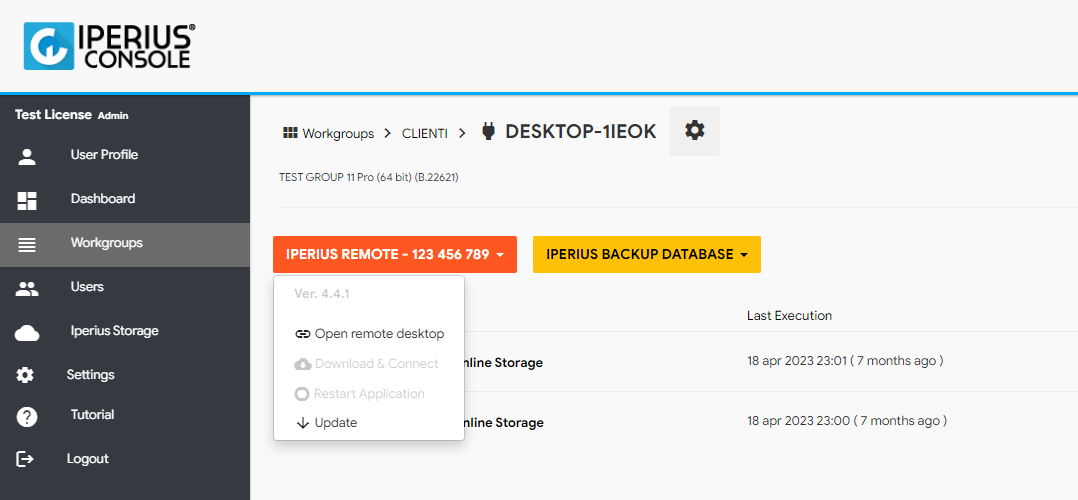
Le voci sono le seguenti:
- Apri il desktop remoto
- Scarica e Connetti
- Avvia/Riavvia Applicazione
- Aggiorna
Spieghiamo di seguito cosa è possibile fare con le varie voci di menu:
Apri il desktop remoto
Come dice il testo stesso, questa voce di menu ci consente di connetterci in desktop remoto al computer monitorato. Se clicchiamo su questa voce, verrà aperto Iperius Remote, il quale si connetterà automaticamente al computer remoto.
Scarica e Connetti
Questa voce di menu appare abilitata se il computer monitorato non ha Iperius Remote (il quale potrebbe non essere installato come servizio, non connesso, oppure nemmeno presente sulla macchina remota). Cliccandoci, Iperius Console invierà un comando al computer remoto per scaricare Iperius Remote ed abilitarlo per ricevere connessioni (sarà necessario attendere qualche minuto e quindi aggiornare la schermata).
Avvia/Riavvia Applicazione
Questa voce di menu si presenta abilitata quando il computer remoto ha Iperius Remote scaricato ma non avviato. In questo caso, Iperius Console invia il comando al computer remoto per avviare l’applicazione di Iperius Remote (sarà necessario attendere qualche minuto e quindi aggiornare la schermata). Nel caso in cui Iperius Remote non rispondesse ai comandi inviati da la Console, basta utilizzare il tasto “Riavvia Applicazione” e Iperius Remote si avvierà correttamente.
Aggiorna
Questa voce di menu è sempre attiva, e permette di aggiornare Iperius Remote all’ultima versione sulla macchina remota (anche in questo caso è necessario attendere qualche minuto).
Nota bene: se questa voce di menu non è attiva, è probabile che il computer remoto non sia connesso ad internet o che le versioni di Iperius Console Agent o di Iperius Remote siano molto vecchie. Sarà quindi necessario, rispettivamente, assicurarsi che il computer remoto sia connesso ed accedere ad esso con altre modalità per aggiornare i relativi software.
—
In questo breve tutorial abbiamo visto come Iperius Console sia uno strumento di monitoraggio degli asset IT molto potente e versatile. Oltre alle comuni funzionalità di controllo dello stato dei sistemi e di eventuali problemi nelle procedure di backup, Iperius Console dispone di funzionalità avanzate come la connessione automatica in desktop remoto, di una comoda app per Android e iOS, e delle notifiche push che è possibile ricevere sul proprio dispositivo mobile, per essere sempre informati sulla sicurezza di ogni macchina monitorata. Trovi tutte le informazioni sul sito ufficiale: https://www.iperiusconsole.com

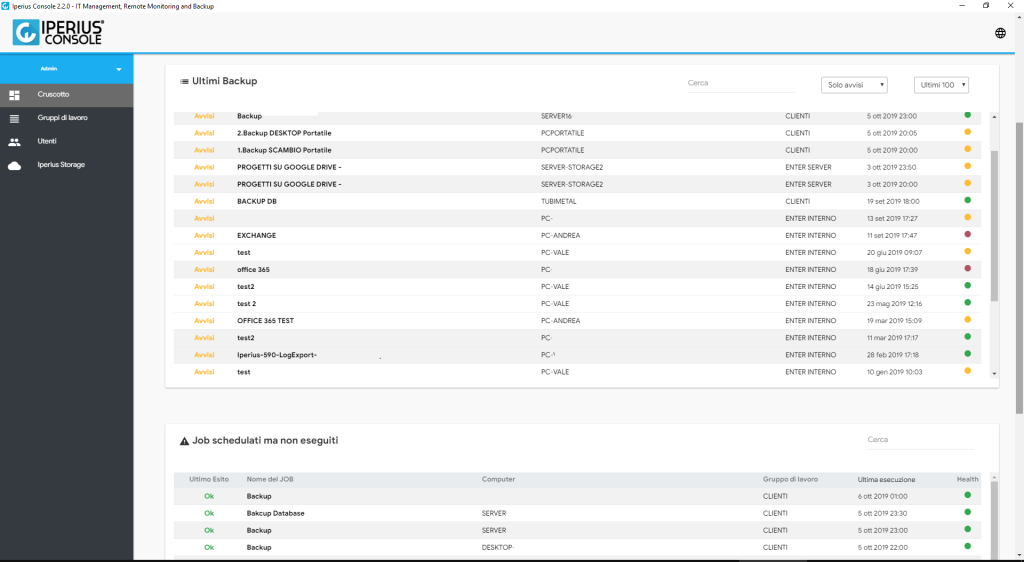
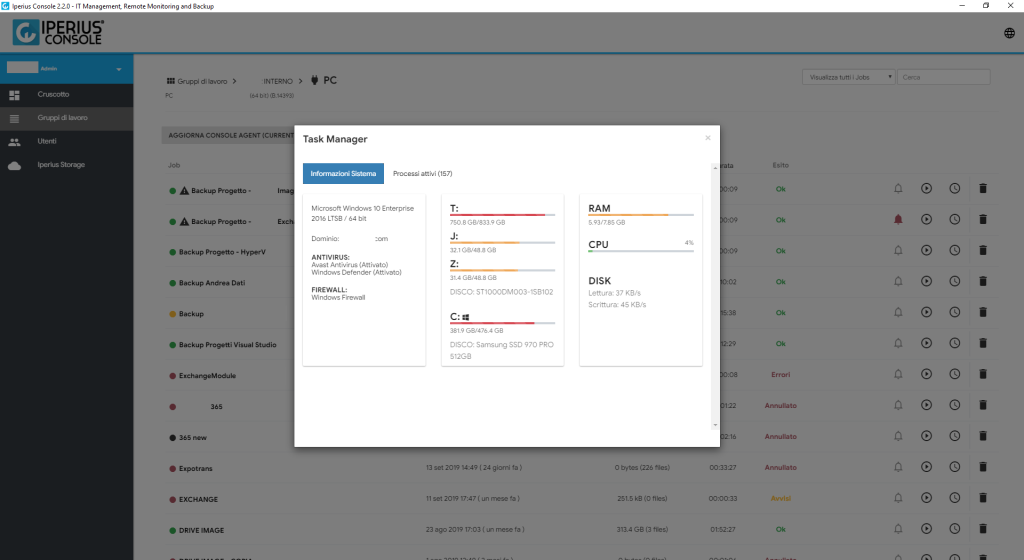

PLEASE NOTE: if you need technical support or have any sales or technical question, don't use comments. Instead open a TICKET here: https://www.iperiusbackup.com/contact.aspx
**********************************************************************************
PLEASE NOTE: if you need technical support or have any sales or technical question, don't use comments. Instead open a TICKET here: https://www.iperiusbackup.com/contact.aspx
*****************************************